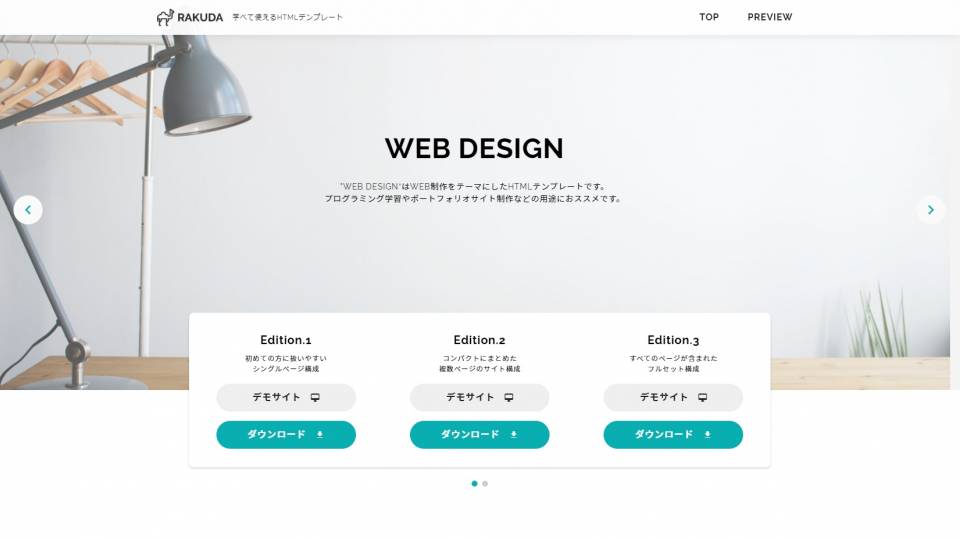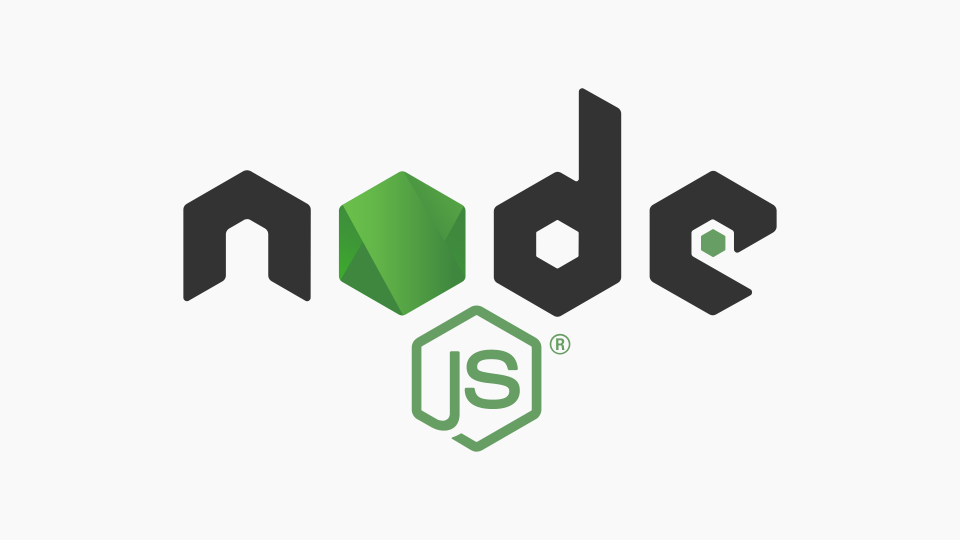BASEに会員登録する方法を画像付きで詳しく解説

今回は誰でも手軽にネットショップが開設できる『BASE(ベイス)』の登録方法を解説していきます。
▼公式サイト
▼BASEでネットショップを開く方法
- BASEに会員登録する
- 運営情報を入力する
- 決済方法を選ぶ
- ショップを公開する
▼この記事を書いたひと
フリーランスみやしも(@miyashimo_blog)です。プログラミングやWebサイト制作に関するITの情報を幅広くお届けしていきます。
STEP1.BASEに会員登録する
BASEを使ってネットショップを開設するためにも、まずは会員登録から済ませましょう。ここではBASEの会員登録の手順を解説します。
会員登録ページを開く
まずはBASEの会員登録ページを開きましょう。会員登録ページはBASEのトップページから開くことができます。トップページは下記からアクセスできます。
▼公式サイト
トップページを開いたら、ページ内にある[無料で開設する]のボタンを押します。
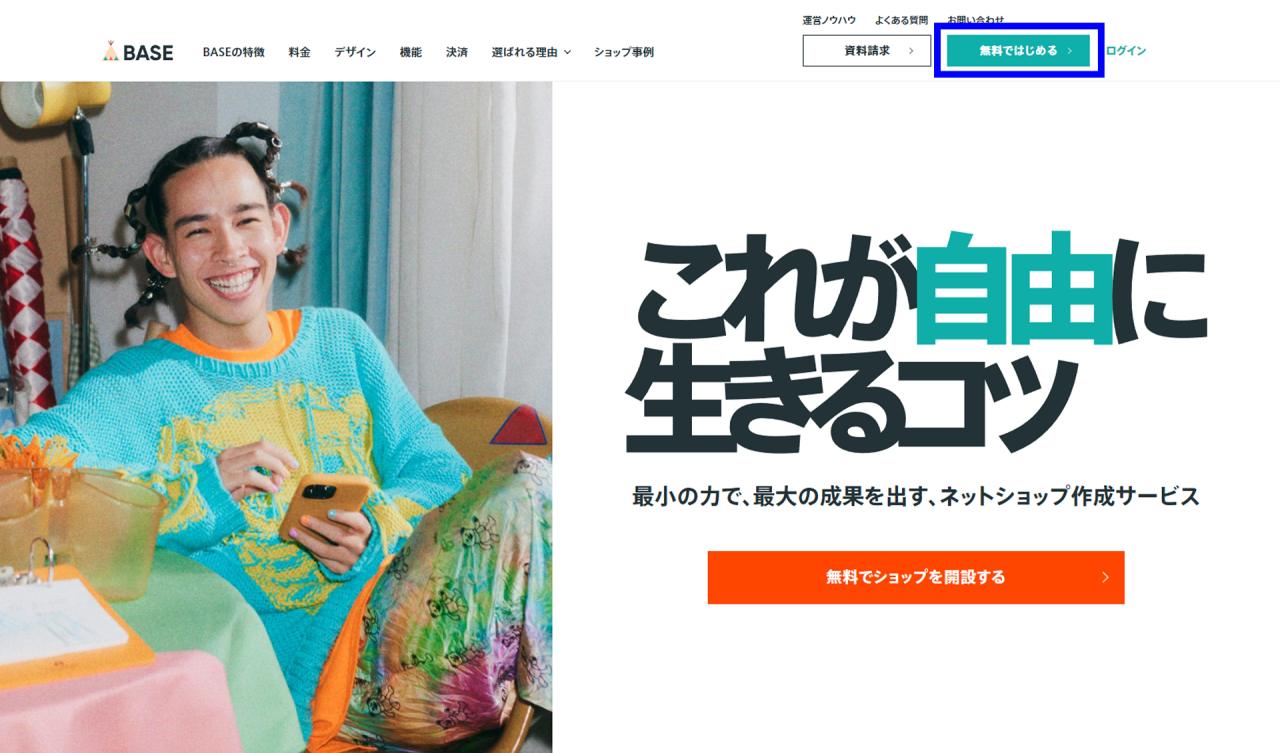
すると次の会員登録ページを開くことができます。
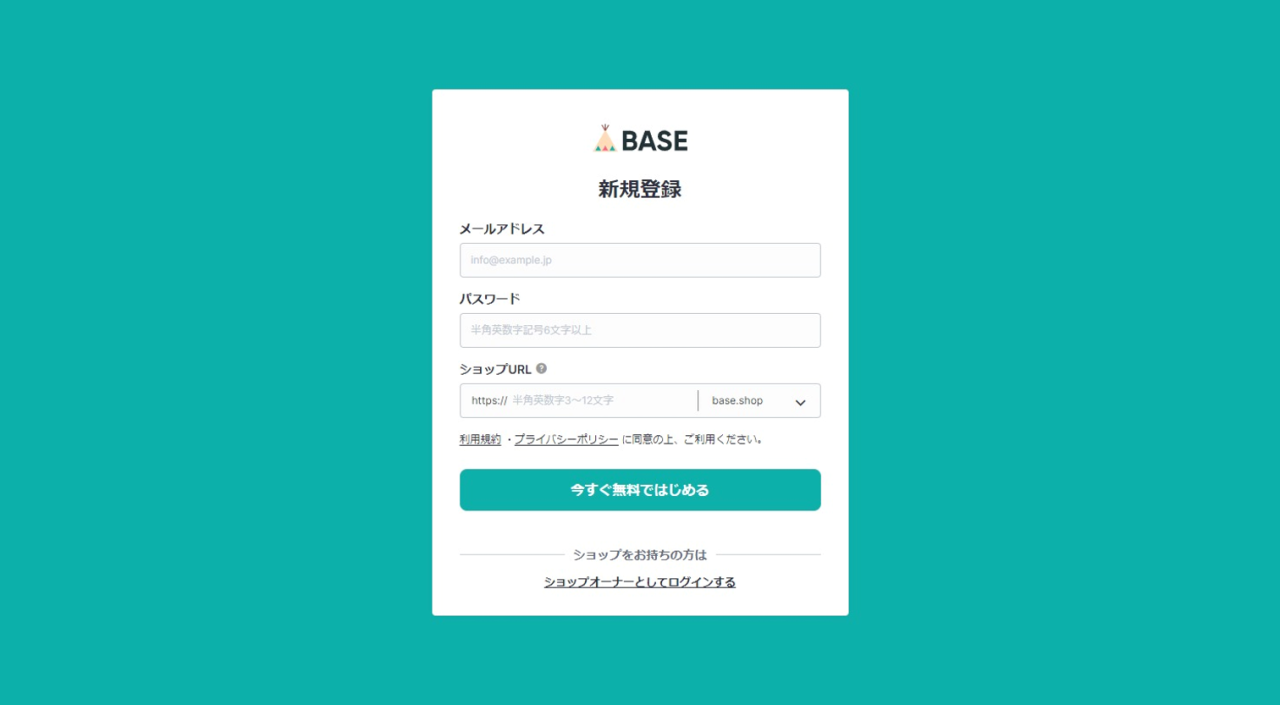
ショップURLを決める
ショップURLは利用者がアクセスするお店のURLです。ショップURLは例えばメールアドレスと同じで、アルファベットや数字を使って自由に決めることができます。
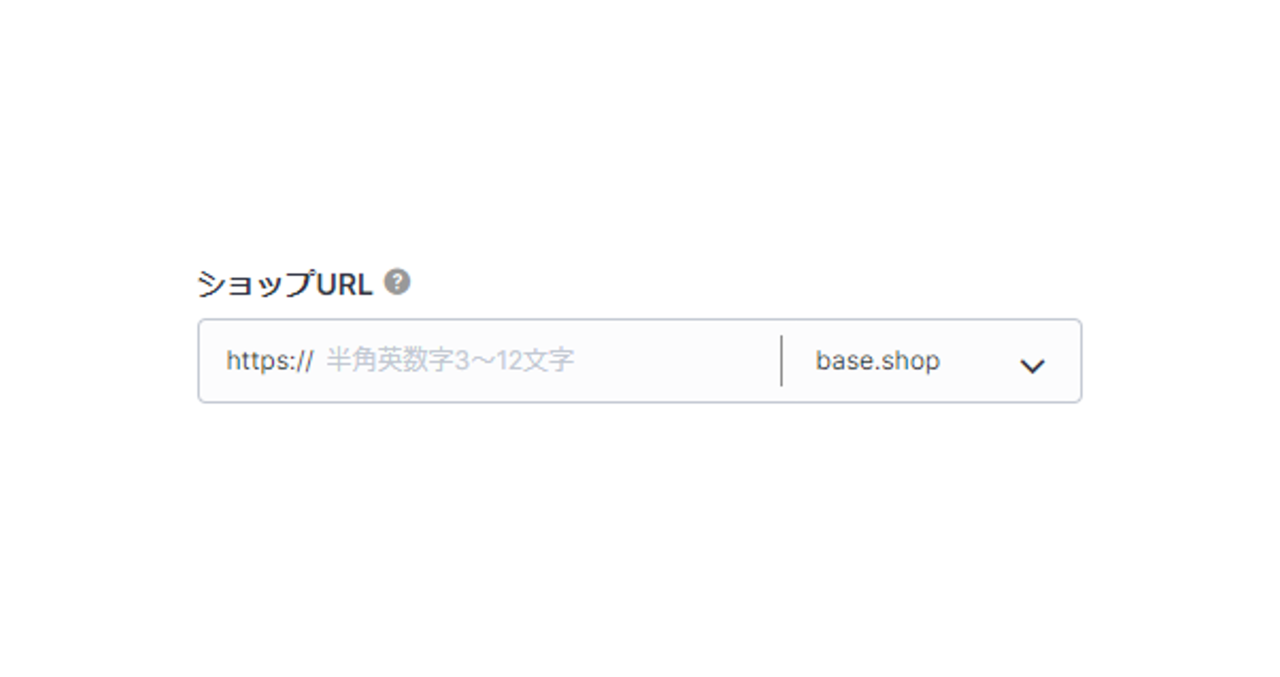
また「base.shop」となっている箇所は以下から選択できます。こちらもショップの目的やイメージに合わせて選びましょう。
▼ネットショップの開設時に選べるドメイン
- base.shop
- shopselect.net
- base.ec
- theshop.jp
- handcrafted.jp
- fashionstore.jp
- buyshop.jp
- supersale.jp
- official.ec
- kawaiishop.jp
BASEの誓約書に同意する
BASEで会員登録を行うと次の画面に移動します。次の画面では誓約書に対する同意の手続きを行います。
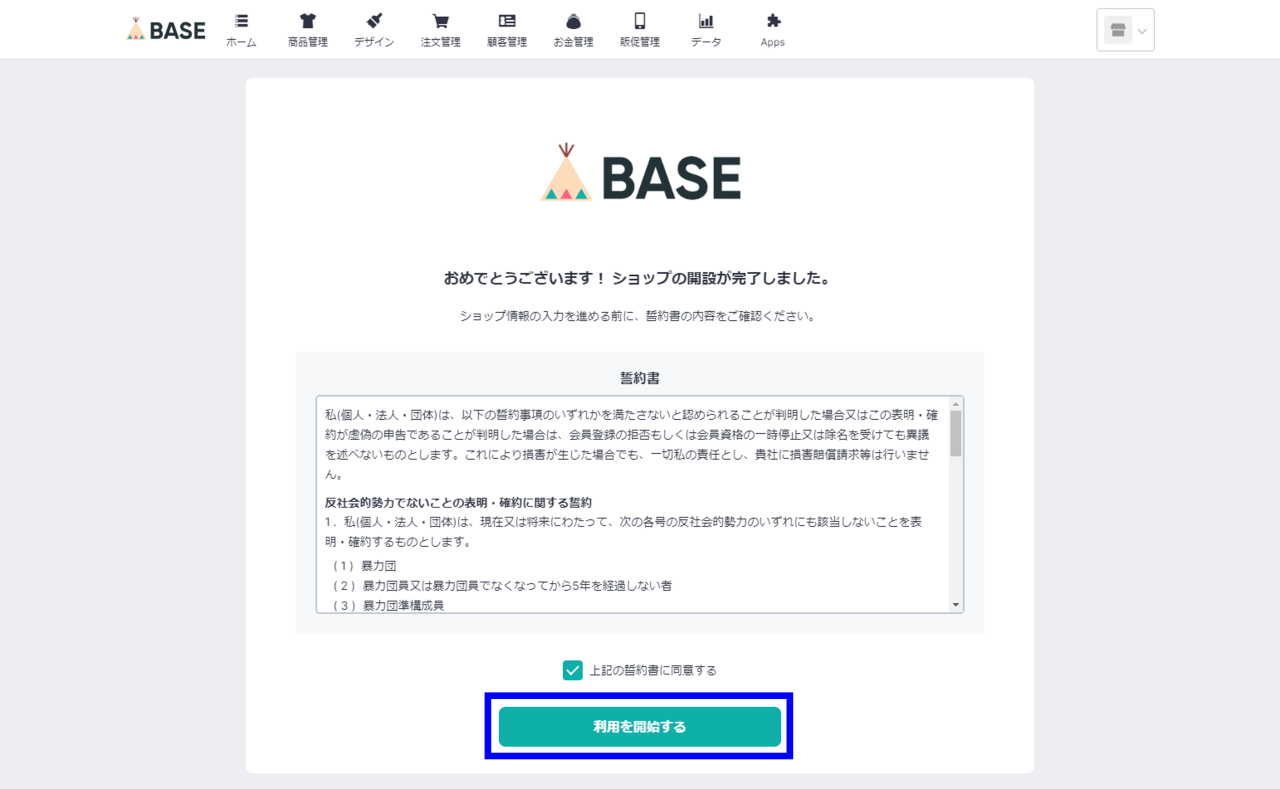
メールアドレス認証をする
誓約書の手続きが終わったらメールアドレスの認証も終わらせてしまいましょう。BASEで会員登録を行うと次のようなメールが送られてきます。
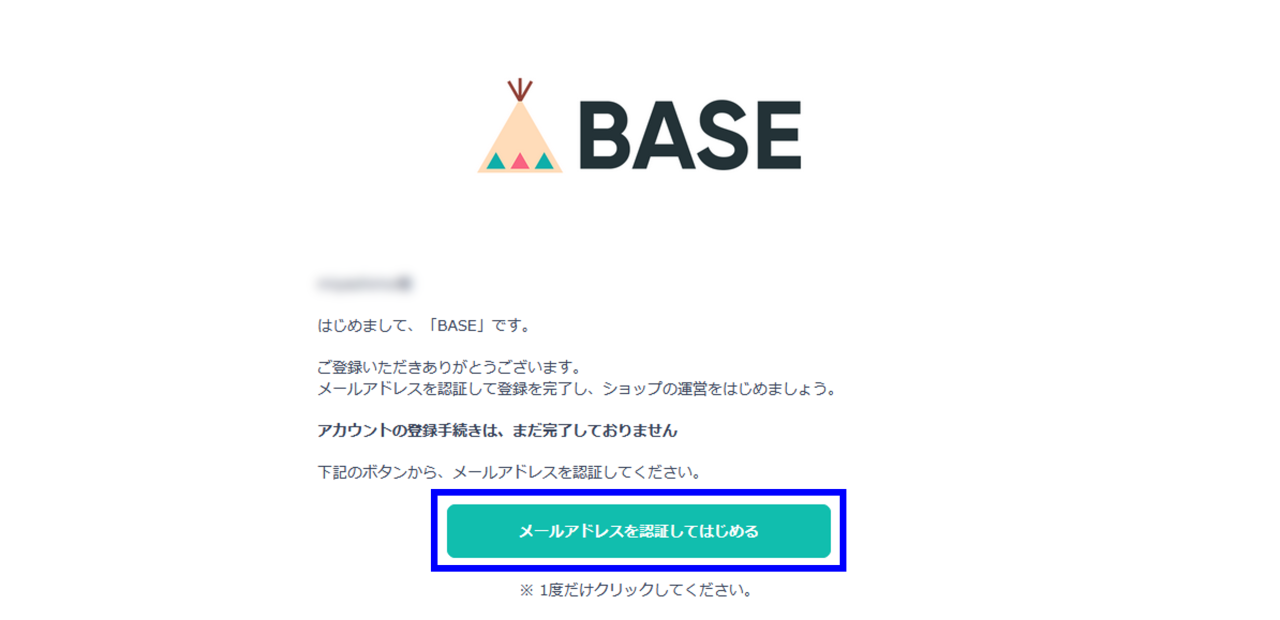
上記メール内にある[メールアドレスを認証してはじめる]のボタンを押すと認証が完了できます。
STEP2.運営情報を入力する
BASEの会員登録が終わったら、続けてネットショップ公開の作業を進めていきましょう。
運営者情報の入力ページを開く
会員登録でメールアドレス認証を終えると次のページが開きますが、ここではページ下部のボタンを押して次に進みます。
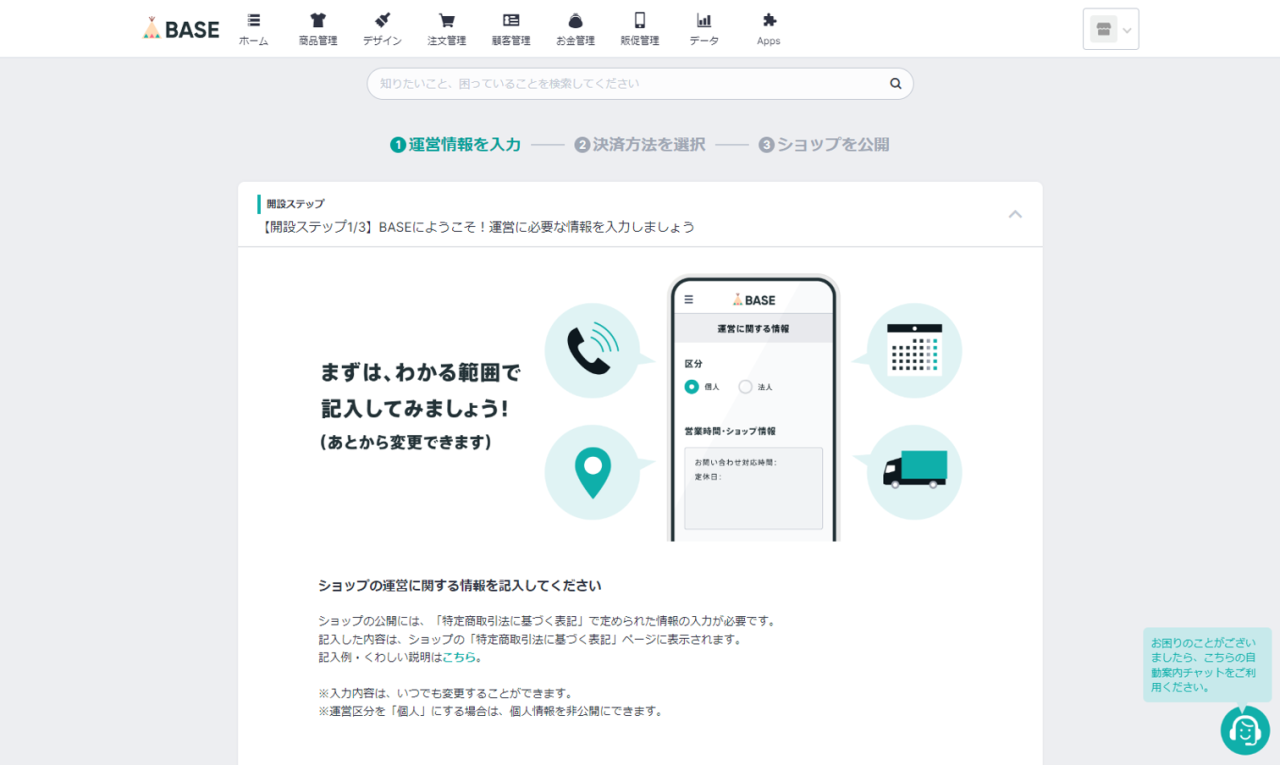
すると運営者情報の入力ページが開きますので、続けて情報を入力できます。
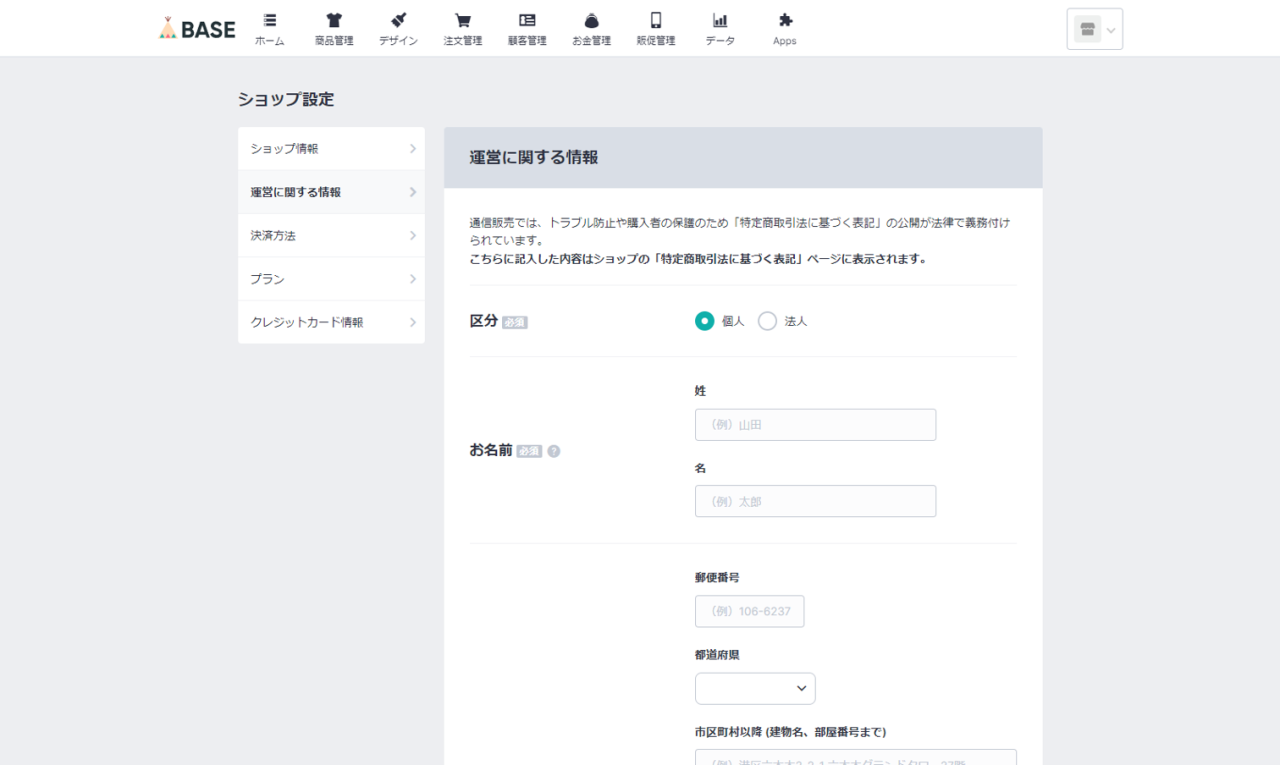
運営者情報の入力内容について
運営者情報の入力ページでは以下の内容について入力します。
▼運営者情報の入力内容
- 個人・法人などの区分
- 事業者の氏名
- 事業者の所在地
- 事業者の連絡先(電話番号)
- 営業時間や定休日など
- 販売価格について
- 代金の支払い方法・時期
- 役務または商品の引渡時期
- 返品についての特約に関する事項
あらかじめ値が設定されているため入力は簡単です。ここで入力した内容は後から変更する事が可能なので、ひとまず入力を済ませておけばOKです。
STEP3.決済方法を選ぶ
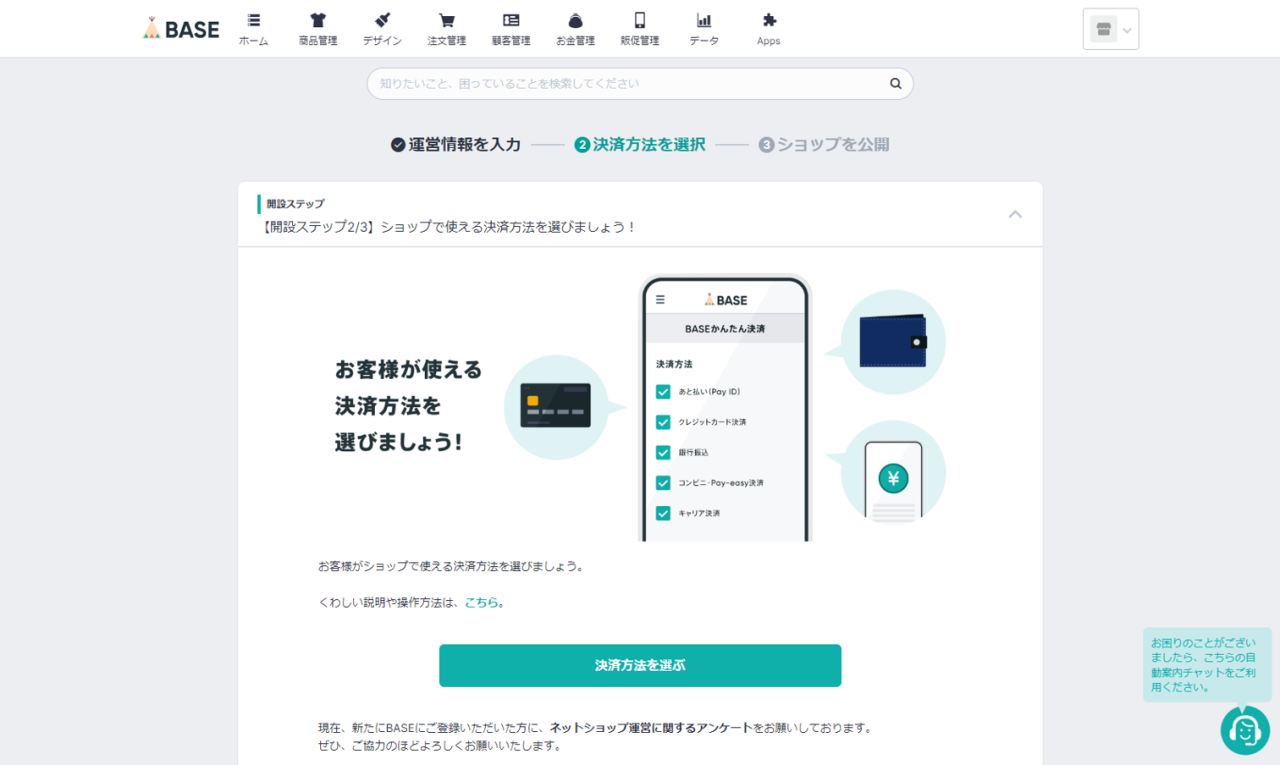
続けてネットショップの決済方法について入力していきましょう。
決済方法の入力内容について
BASEの決済方法で入力する内容としては以下の7つです。
▼決済方法の入力内容
- 決済方法
- 後払い決済利用申請
- 屋号
- 事業者の氏名(漢字・カナ)
- 事業者の生年月日
- お住まいのご住所
- 運営ショップのカテゴリ
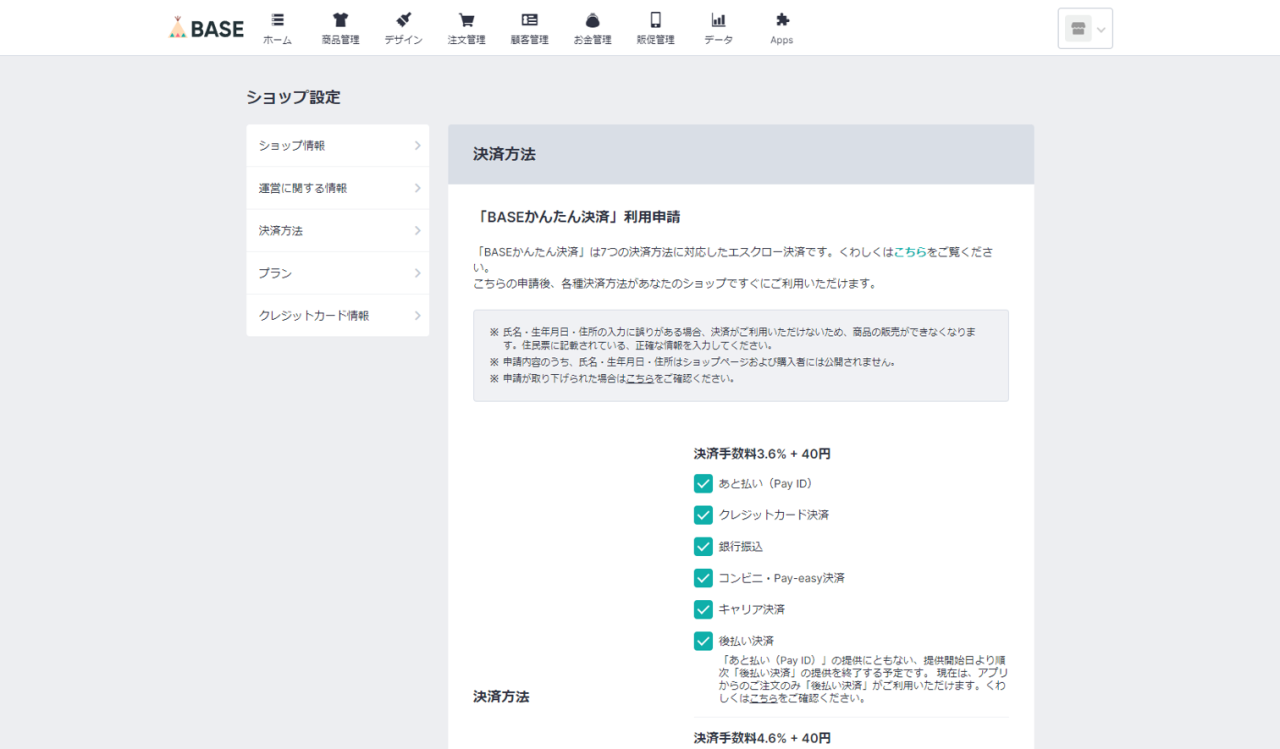
BASEかんたん決済について
BASEでは『BASEかんたん決済』というエスクロー決済サービスを通して次の決済方法に対応しています。
▼BASEで利用できる支払い方法
- あと払い(Pay ID)
- クレジットカード決済
- Amazon Pay
- コンビニ決済・Pay-easy
- キャリア決済
- 銀行振込
- PayPal
- 後払い決済
その他の設定内容について
決済方法における、その他の設定内容についても解説してゆきます。後払い決済利用申請
『後払い決済利用申請』は、決済方法で『後払い決済』を選択した際に入力が必要な設定項目です。
画面の説明にもある通り、ここでは販売予定の商品のうちから代表的なものを一つ入力しておけば大丈夫です。
屋号
『屋号』は購入者の支払い明細書に記載されます。
氏名・生年月日・住所
BASEかんたん決済の設定にあたっては、ショップオーナーの氏名・生年月日・住所の情報を設定する必要もあります。
運営ショップのカテゴリについて
最後に運営ショップのカテゴリを設定しましょう。運営ショップのカテゴリは、ファッション・インテリア・エンタメ・ホビーといった、取り扱う商品のジャンルから選択します。
STEP4.ショップを公開する
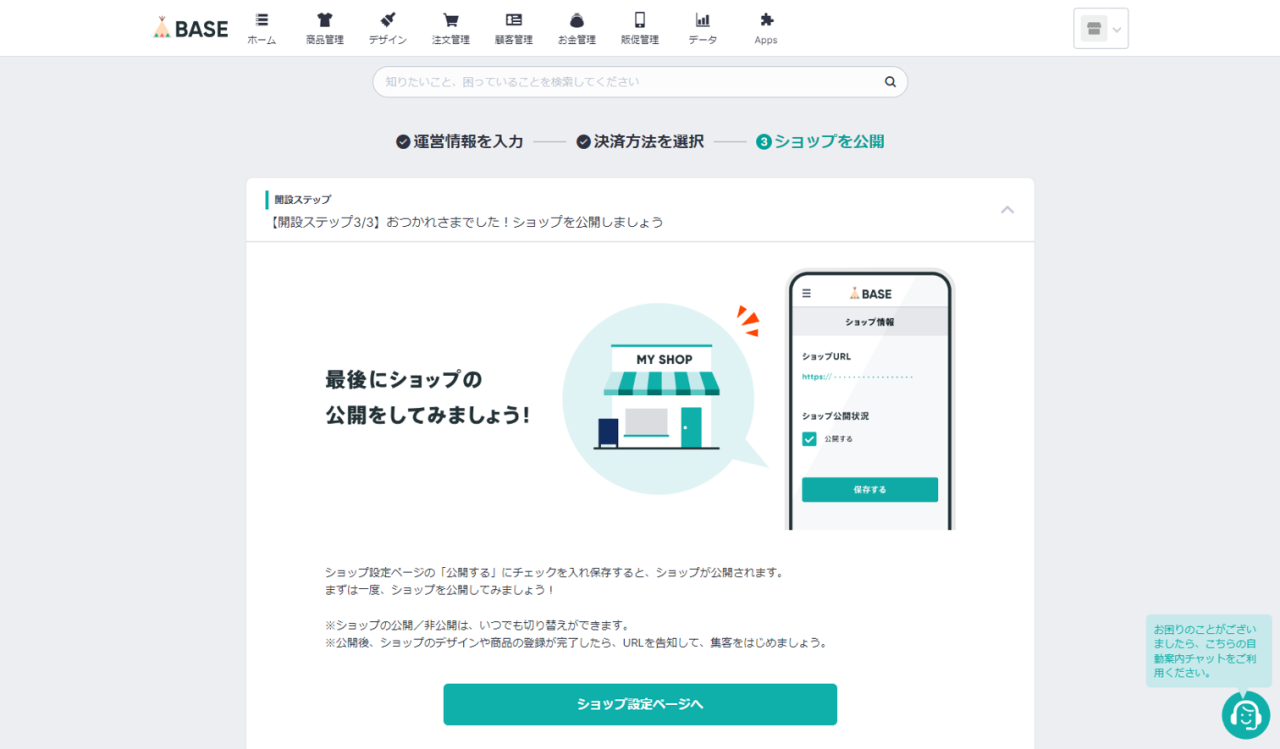
運営情報や決済方法の入力が終わったら、最後に自分が作成したショップを公開しましょう。
ショップの公開方法
BASEのショップを公開するには、ショップ情報ページの[ショップ公開状況]にチェックを入れた状態で保存ボタンを押せばOKです。
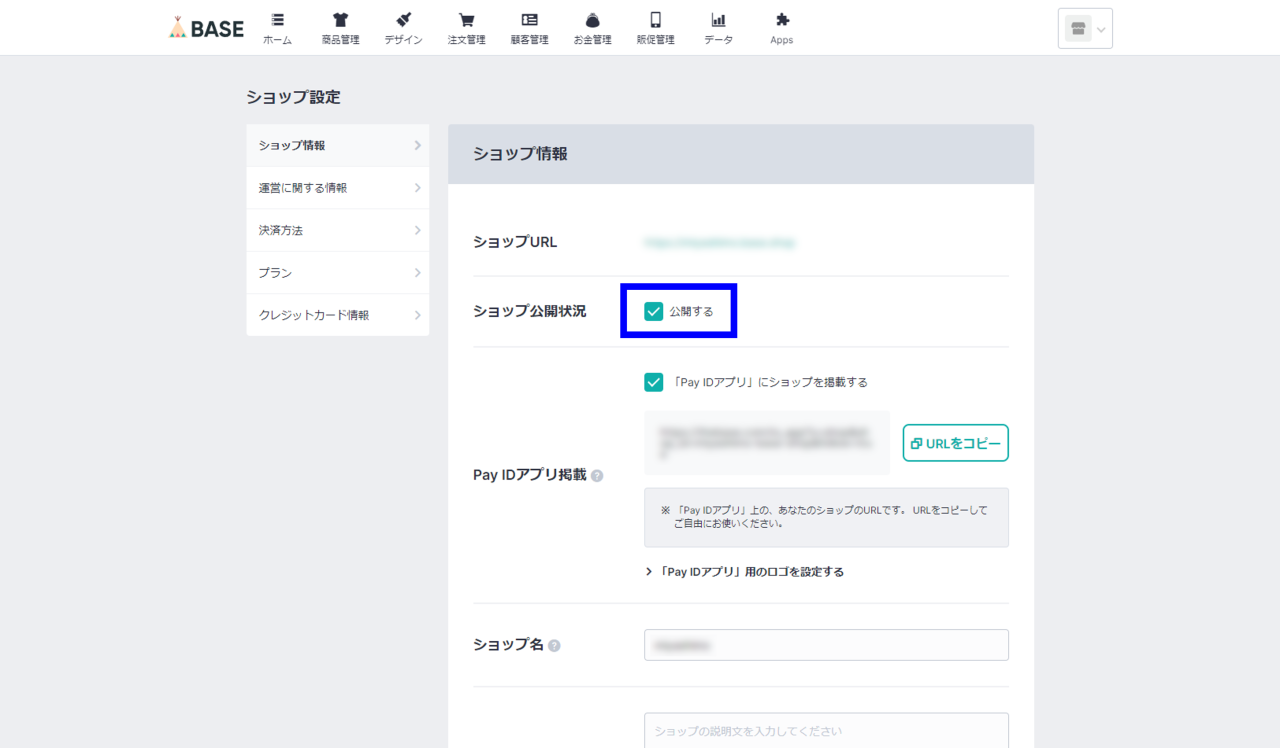
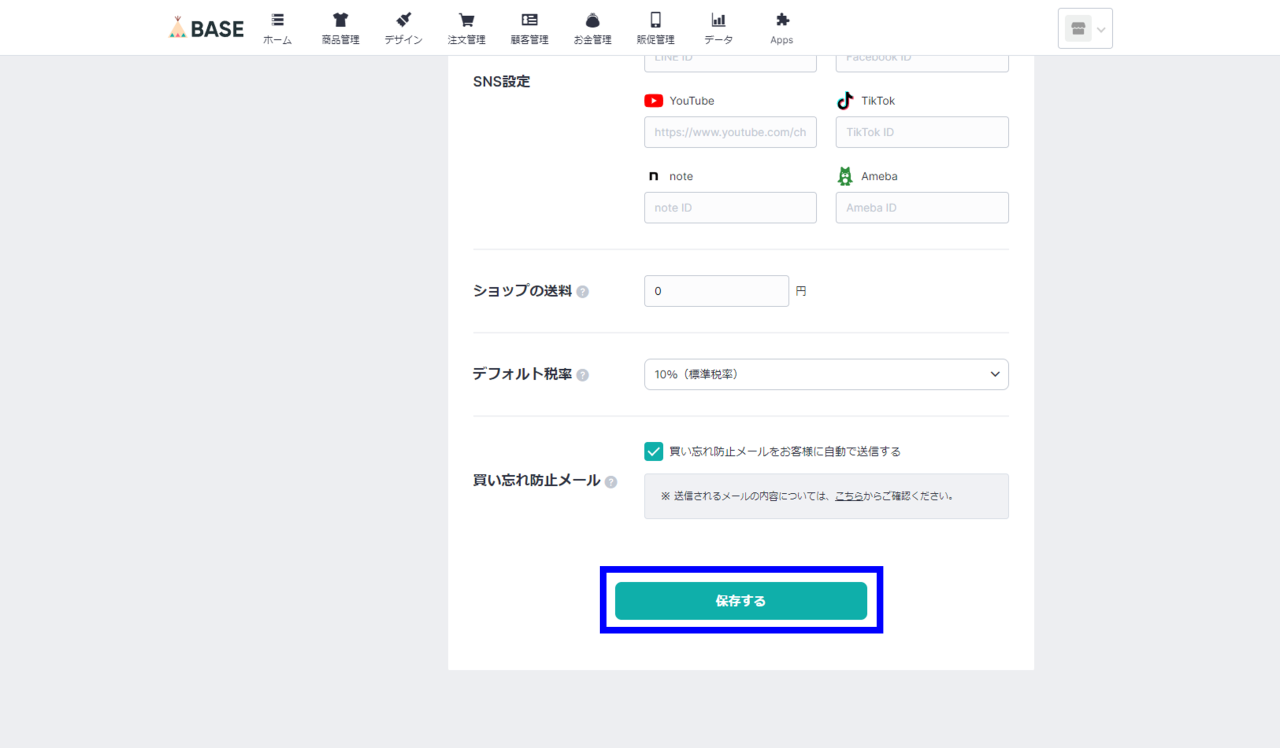
自分のショップにアクセスする方法
BASEで作成したショップを開くには、ショップ情報ページにある[ショップURL]をクリックします。
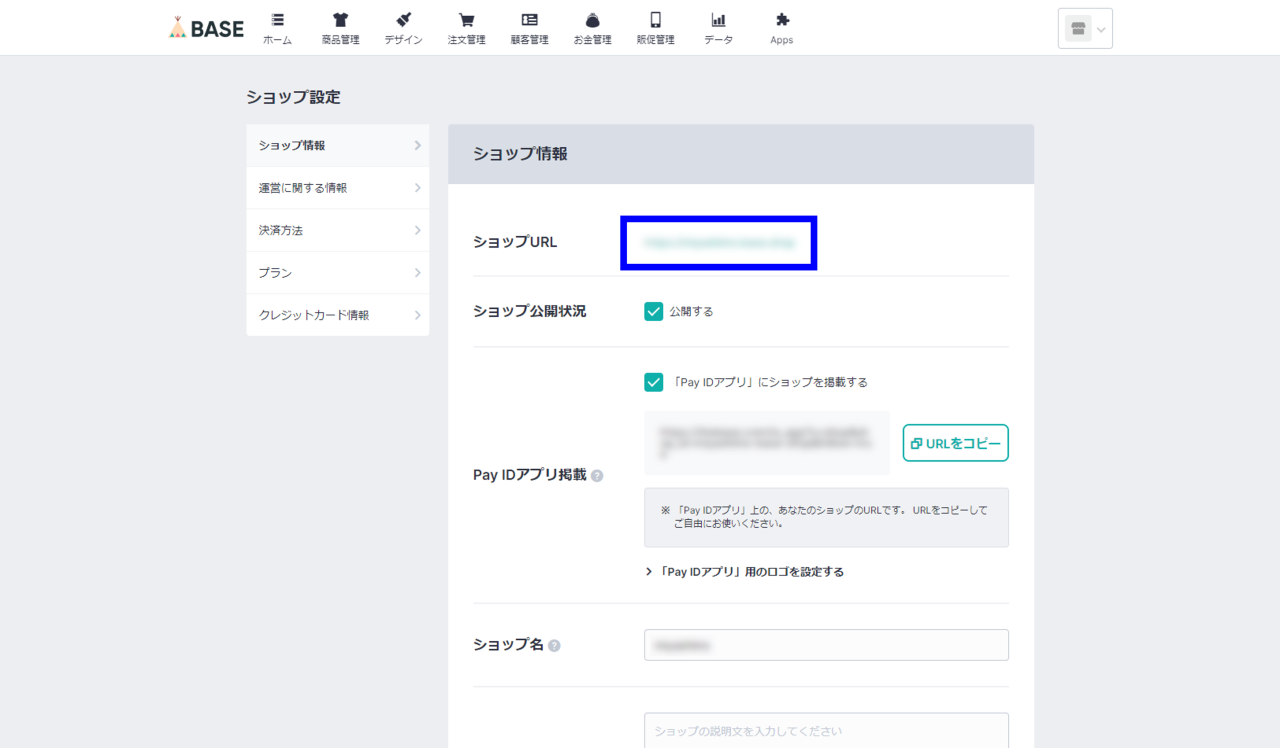
するとブラウザで自分のショップにアクセスできる様になります。もちろんスマホや他のPCでも開く事ができますので、URLを控えておき、別の端末で試してみると良いでしょう。
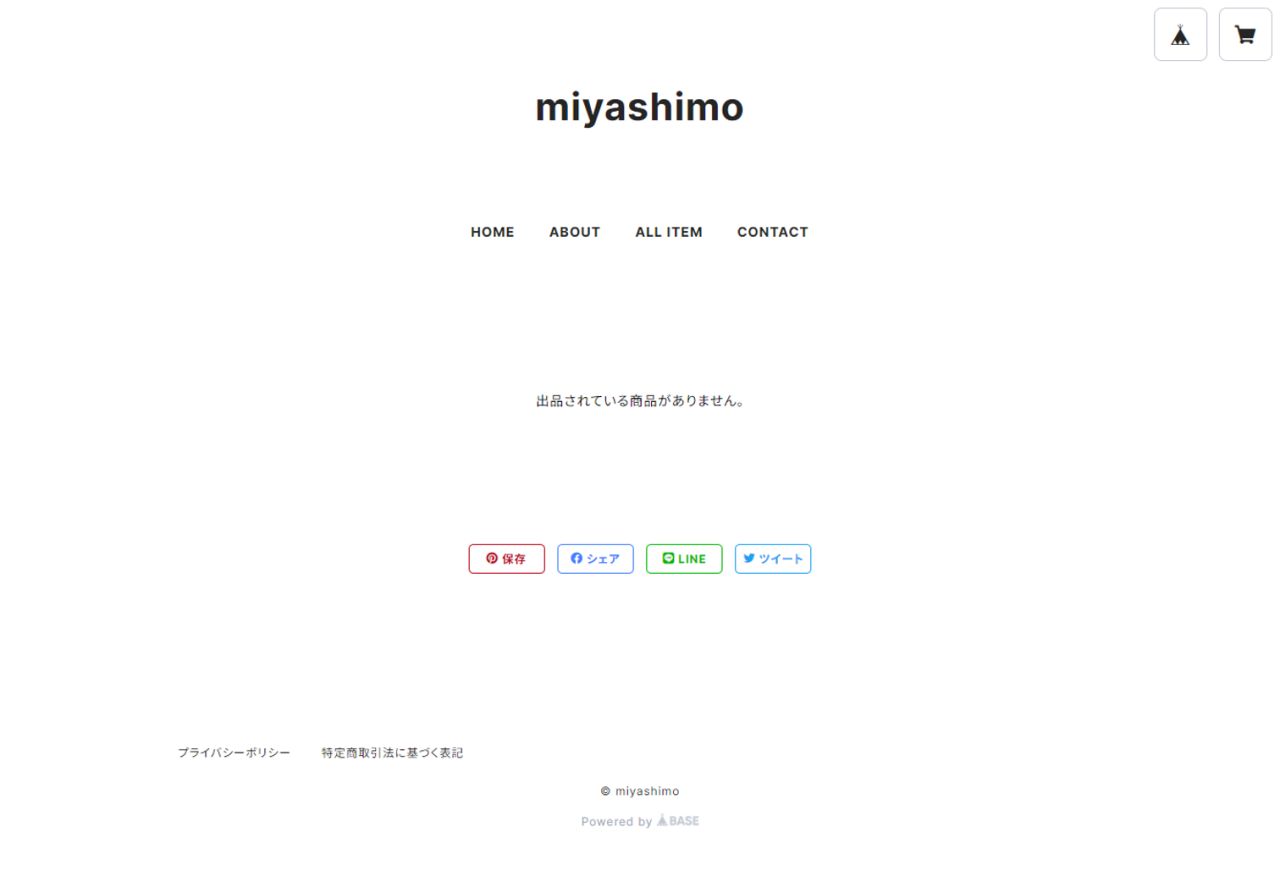
上記の通り公開した時点のショップには何もありませんが、BASEで商品登録の作業を行うことでショップに並ぶ商品を増やすことができます。
またシンプルな見た目も「テーマ」をカスタマイズしていくことで、デザイン性の高いネットショップにできます。
この記事のまとめ
今回はBASEに会員登録する方法を、画像付きで詳しく解説していきました。
▼公式サイト
このほか当ブログでは【Web制作】で役立つ情報を掲載しています。あわせてご活用くださいませ。
▼関連記事を探す